5 Lösungen So setzen Sie das iPhone 6/6S/6 Plus auf die Werkseinstellungen zurück
Zu wissen, wie Sie Ihr iPhone auf die Werkseinstellungen zurücksetzen, ist einer der wesentlichen Prozesse, über die jeder Telefonbesitzer Bescheid wissen sollte. Wenn etwas schief geht, ob Ihr Telefon dramatisch langsamer wird, Sie auf eine Art Fehler, Bug oder Panne gestoßen sind oder Sie Ihr Telefon loswerden und Ihre persönlichen Daten vom Telefon, der Fabrik, entfernen möchten Reset-Option ist, wie Sie es tun.

Es gibt jedoch mehrere Möglichkeiten, Ihr Gerät auf die Werkseinstellungen zurückzusetzen, und jede ist für sich anders und wird aus eigenen Gründen verwendet. Glücklicherweise gibt es keinen Grund, dass Sie verwirrt sein müssen, da wir hier sind, um Ihnen zu helfen.
Im Folgenden werden wir alles untersuchen, was Sie wissen müssen, wenn es darum geht, Ihr iPhone auf die Werkseinstellungen zurückzusetzen. insbesondere die Modelle 6, 6S und 6 Plus. Um sicherzustellen, dass alles einfach bleibt, teilen wir sogar unsere vollständigen Schritt-für-Schritt-Anleitungen.
Lassen Sie uns gleich loslegen!
Teil 1. 3 Lösungen zum Zurücksetzen des iPhone 6/6s/6 Plus auf die Werkseinstellungen (wenn nicht gesperrt)
1.1 iPhone 6/6s/6 Plus mit einem Programm auf die Werkseinstellungen zurücksetzen
Der vielleicht einfachste und effektivste Weg, Ihr iPhone auf die Werkseinstellungen zurückzusetzen, ist die Verwendung einer Softwareanwendung namens DrFoneTool – Data Eraser (iOS). Wie der Titel schon sagt, ist dieses Programm in der Lage, alles auf Ihrem Telefon zu löschen, sodass nur das Nötigste übrig bleibt. wie es bei der Herstellung in der Fabrik herauskam.
Dies ist eine ausgezeichnete Lösung, da Sie sich keine Sorgen über ein fehlerhaftes oder fehlerhaftes Telefon machen müssen, da alles über Ihr Computersystem verwaltet wird. Einige der anderen Vorteile und Funktionen sind:

DrFoneTool – Datenlöscher
Setzen Sie das iPhone 6/6S/6 Plus von Ihrem PC auf die Werkseinstellungen zurück
- Das benutzerfreundlichste iPhone-Tool zum Zurücksetzen auf die Werkseinstellungen auf dem Markt
- Kompatibel mit Mac- und Windows-Computerbetriebssystemen
- Vertraut und genutzt von über 50 Millionen Kunden auf der ganzen Welt
- Funktioniert auf allen iPhone-Modellen und -Geräten, nicht nur auf der 6er-Reihe
- Kann alles löschen oder bestimmte Dateitypen einzeln auswählen
Klingt nach der Lösung, nach der Sie suchen? Hier ist eine Schritt-für-Schritt-Anleitung, wie Sie das volle Potenzial ausschöpfen können!
Hinweis: Der Datenlöscher löscht Telefondaten dauerhaft. Wenn Sie das Apple-Konto entfernen möchten, nachdem Sie das Apple-ID-Passwort vergessen haben, DrFoneTool – Bildschirm entsperren (iOS) den Zweck erreichen kann. Es löscht das iCloud-Konto von Ihrem iPhone.
Schritt 1 – Gehen Sie zur Website von DrFoneTool – Data Eraser (iOS) und laden Sie die Software auf Ihren Computer herunter. Befolgen Sie die Anweisungen auf dem Bildschirm, wenn Sie die Software installieren, und warten Sie, bis der Vorgang abgeschlossen ist. Wenn Sie fertig sind, öffnen Sie die Software, sodass Sie sich im Hauptmenü befinden.
Klicken Sie auf die Option Datenlöschung.

Schritt 2 – Wählen Sie die Option „Alle Daten löschen“ auf der linken Seite des Bildschirms und verbinden Sie dann Ihr iPhone 6 mit dem Original-Lightning-USB-Kabel mit Ihrem Computer. Warten Sie, bis der Computer Ihr iPhone erkannt hat, und klicken Sie dann auf die Option Start.

Schritt 3 – Wählen Sie die Löschstufe aus, mit der Sie fortfahren möchten. Dazu gehört ein hartes Löschen, bei dem alles auf Ihrem Gerät gelöscht wird, oder ein leichtes Löschen, bei dem Sie einige Ihrer Dateien entfernen können. Wählen Sie für ein empfohlenes Zurücksetzen auf die Werkseinstellungen die Option Mittel.

Schritt 4 – Sie müssen den Löschvorgang bestätigen, indem Sie auf dem nächsten Bildschirm „000000“ eingeben. Klicken Sie auf Bestätigen, um mit dem Löschvorgang fortzufahren.

Schritt 5 – Jetzt müssen Sie nur noch die Software machen lassen! Sie können den Prozess der Software auf dem Bildschirm verfolgen, und das Fenster wird Ihnen sagen, wann es fertig ist. Trennen Sie in diesem Fall einfach Ihr Telefon und Sie können es wie neu verwenden!
1.2 iPhone 6/6s/6 Plus mit iTunes auf die Werkseinstellungen zurücksetzen
Vielleicht ist eine der häufigsten Möglichkeiten, Ihr Gerät auf die Werkseinstellungen zurückzusetzen, die Verwendung von Apples eigener iTunes-Software. In die Software ist eine Wiederherstellungsfunktion integriert, die nur ein anderer Name für Factory Reset ist. So können Sie es verwenden.
Schritt 1 – Laden Sie die iTunes-Software herunter und installieren Sie sie auf Ihrem Mac- oder Windows-Computer. Befolgen Sie die Anweisungen auf dem Bildschirm zur Installation und öffnen Sie das Programm, wenn Sie fertig sind. Wenn Sie iTunes bereits installiert haben, öffnen Sie es und vergewissern Sie sich, dass Sie die neueste Version ausführen.
Schritt 2 – Verbinden Sie Ihr iPhone 6/6S6 Plus über das offizielle Lightning-USB-Kabel mit Ihrem Computer. Stellen Sie sicher, dass Ihr Computer das Gerät registriert, und navigieren Sie dann in iTunes zum iPhone-Tab.

Schritt 3 – Klicken Sie im Hauptfenster auf die Schaltfläche Wiederherstellen. Hier können Sie die Optionen zum Zurücksetzen auf die Werkseinstellungen sehen, die iTunes zu bieten hat. Bestätigen Sie einfach, dass Sie den Werkszustand Ihres Geräts wiederherstellen möchten, klicken Sie auf Bestätigen, und der Vorgang wird automatisch ausgeführt!

1.3 iPhone 6/6s/6 Plus aus den Einstellungen auf die Werkseinstellungen zurücksetzen
Die letzte Möglichkeit, Ihr Gerät auf die Werkseinstellungen zurückzusetzen, ist über das Telefon selbst im Einstellungsmenü. Obwohl dies einfach und effektiv ist, ist dies der riskanteste Ansatz, denn wenn etwas mit Ihrem Gerät passiert, z.
Wenn Sie jedoch keine anderen Optionen haben, ist dies möglicherweise die Lösung, die Sie verwenden möchten. Hier ist wie.
Schritt 1 – Sichern Sie Ihr Telefon und speichern Sie alle Daten, die Sie behalten möchten. Gehen Sie zum Hauptmenü Ihres Telefons.
Schritt 2 – Navigieren Sie zu Einstellungen > Allgemein > Zurücksetzen und wählen Sie dann die Option Inhalt und Einstellungen löschen. Stellen Sie sicher, dass Sie bestätigen, dass Sie dies tun möchten, und das Telefon beginnt mit dem Vorgang.
Warten Sie einfach, bis dies abgeschlossen ist, was einige Minuten dauern kann. Das Telefon wird mehrmals neu gestartet, und Sie befinden sich auf dem Einrichtungsbildschirm, der bereit ist, erneut zu beginnen!

Teil 2. 2 Lösungen zum Zurücksetzen des iPhone 6/6s/6 Plus auf die Werkseinstellungen (wenn gesperrt)
Eines der häufigsten Probleme, in denen Sie sich befinden können, ist der Versuch, Ihr Gerät auf die Werkseinstellungen zurückzusetzen, aber es gibt einen Sperrbildschirm auf dem Gerät. Dies bedeutet, dass Sie nicht in das Einstellungsmenü gelangen oder das Telefon entsperren können, wenn iTunes dies anfordert, was bedeutet, dass Sie das Gerät nicht auf die Werkseinstellungen zurücksetzen können.
Glücklicherweise können Sie eine andere Wondershare-Anwendung namens DrFoneTool – Screen Unlock (iOS) verwenden. Dies ist eine leistungsstarke Softwareanwendung, mit der Sie den Sperrbildschirm Ihres Geräts entsperren und entfernen können, sodass Sie es jederzeit auf die Werkseinstellungen zurücksetzen können.
Zu den besten Aspekten dieser Software gehören:

DrFoneTool – Bildschirm entsperren (iOS)
Setzen Sie ein gesperrtes iPhone 6/6s/6 Plus auf die Werkseinstellungen zurück
- Entfernt alle Arten des Sperrbildschirms, einschließlich Passcode und Fingerabdruck
- Funktioniert auf allen iPhone-Modellen, nicht nur der 6er-Serie
- Wird von über 50 Millionen zufriedenen Kunden auf der ganzen Welt verwendet
- Eine der benutzerfreundlichsten verfügbaren Lösungen
Denken Sie, das ist die Lösung für Sie? Hier ist die Schritt-für-Schritt-Anleitung zur Verwendung.
2.1 Zurücksetzen auf die Werkseinstellungen sperrte das iPhone 6/6s/6 Plus mit einem Klick
Schritt 1 – Gehen Sie zur Website DrFoneTool – Screen Unlock (iOS) und laden Sie die Software entweder auf Ihren Mac oder Windows-Computer herunter. Installieren Sie die Software auf Ihrem Computer, indem Sie den Anweisungen auf dem Bildschirm folgen, und öffnen Sie das Programm, wenn es fertig ist, sodass Sie sich im Hauptmenü befinden.

Schritt 2 – Verbinden Sie Ihr iPhone 6 über das USB-Kabel mit Ihrem Computer und wählen Sie dann die Option Entsperren im Hauptmenü. Klicken Sie auf iOS-Bildschirm entsperren.

Schritt 3 – Versetzen Sie Ihr Telefon in den Wiederherstellungsmodus, indem Sie den Anweisungen und Bildern auf dem Bildschirm folgen. Stellen Sie nach Abschluss sicher, dass Ihre iPhone-Informationen in den Feldern auf dem Bildschirm korrekt angezeigt werden.

Schritt 4 – Die Software lädt nun automatisch die Firmware für Ihr Gerät herunter und installiert sie auf Ihrem Telefon. Sie müssen sicherstellen, dass Ihr Computer während dieser Zeit eingeschaltet bleibt und Ihr Telefon nicht die Verbindung trennt.
Wenn der Vorgang abgeschlossen ist, werden Sie von der Software benachrichtigt, und Sie können Ihr jetzt auf die Werkseinstellungen zurückgesetztes Telefon trennen und es wie neu verwenden.

2.2 Zurücksetzen auf die Werkseinstellungen hat das iPhone 6/6s/6 Plus im Wiederherstellungsmodus gesperrt
Die letzte Möglichkeit, Ihr iPhone 6 auf die Werkseinstellungen zurückzusetzen, und dies ist ein wichtiger Bestandteil der meisten Prozesse zum Zurücksetzen auf die Werkseinstellungen für das iPhone, besteht darin, Ihr Gerät in den Wiederherstellungsmodus zu versetzen. Dies ist ein abgesicherter Modus, in dem nur die Kernkomponenten des Telefons aktiviert sind, was bedeutet, dass Sie große Änderungen am Gerät vornehmen können, wie z. B. das Zurücksetzen auf die Werkseinstellungen, ohne das Gerät zu beschädigen.
Sie benötigen iTunes oder Software von Drittanbietern wie DrFoneTool – Data Eraser (iOS), um den Vorgang abzuschließen, aber der Wechsel in den Wiederherstellungsmodus ist entscheidend. So können Sie es selbst tun;
Schritt 1 – Sichern Sie Ihr Gerät und schalten Sie es aus. Verbinden Sie Ihr Gerät mit Ihrem Computer und öffnen Sie iTunes oder Ihre Drittanbieter-Software.
Schritt 2 – Halten Sie sowohl die Home-Taste als auch die Sperrtaste Ihres Geräts gedrückt. Sie müssen diese Tasten so lange gedrückt halten, bis Sie das Apple-Logo auf dem Bildschirm sehen können.
Das ist es! Jetzt befindet sich Ihr Telefon im Wiederherstellungsmodus (auch bekannt als abgesicherter Modus oder DFU-Modus), und Sie können die Software Ihrer Wahl verwenden, um die Firmware neu zu starten und Ihr Telefon auf die Werkseinstellungen zurückzusetzen.
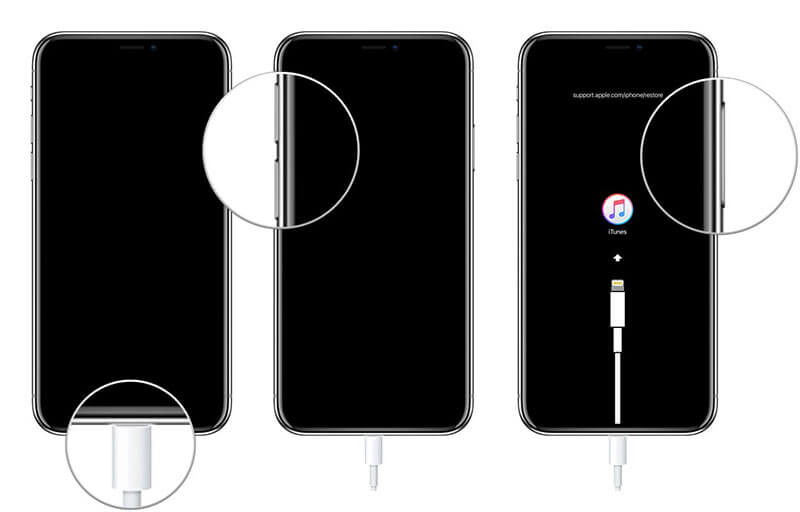
Neueste Artikel

